9 најбољих начина да поправите НВИДИА ГеФорце Оверлаи који не ради на Виндовс-у
Мисцелланеа / / August 24, 2023
НВИДИА ГеФорце Екпериенце је услужни програм који вам помаже да ажурирате управљачке програме за ГПУ. Поред тога, нуди додатне функције као што су оптимизација игара и преклапања за праћење перформанси игре, снимање игре, и емитује га широј публици. Али неки корисници се суочавају са проблемом „НВИДИА ГеФорце Оверлаи не ради“ у апликацији за Виндовс 10 или Виндовс 11.
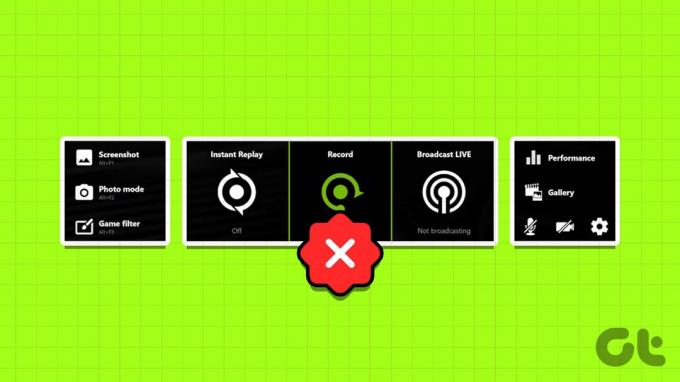
Потенцијални разлози за овај проблем укључују погрешно конфигурисана подешавања преклапања, погрешне НВИДИА услуге, недостајући пакет медијских функција и оштећен или застарео НВИДИА клијент. Испробајте ових девет метода да решите проблем и учините да НВИДИА ГеФорце прекривач поново ради на вашем Виндовс 10 или Виндовс 11 рачунару.
1. Поново покрените НВИДИА ГеФорце Екпериенце
Пре него што испробате било које напредне поправке, мораћете да потпуно затворите НВИДИА ГеФорце Екпериенце а затим га поново покрените. Ево како да то урадите:
Корак 1: Притисните тастерску пречицу Цонтрол + Схифт + Есцапе да бисте отворили Таск Манагер.
Корак 2: Померите се надоле и пронађите апликацију НВИДИА ГеФорце Екпериенце на листи. Кликните десним тастером миша на њега и изаберите опцију Заврши задатак.

Корак 3: Затворите Таск Манагер.
4. корак: Притисните тастер Виндовс да бисте отворили мени Старт. Тип НВИДИА ГеФорце Екпериенце у пољу за претрагу и кликните на опцију Покрени као администратор.

2. Проверите подешавања преклапања
Ако је ГеФорце преклапање у игри онемогућено, нећете га видети када притиснете тастер Алт + З на тастатури. Исто важи и за друге прекриваче као што је преклапање перформанси. Дакле, потребно је да омогућите ГеФорце преклапање и проверите и његова подешавања. Ево како:
Корак 1: Притисните тастер Виндовс да бисте отворили мени Старт. Тип НВИДИА ГеФорце Екпериенце у пољу за претрагу и притисните Ентер.
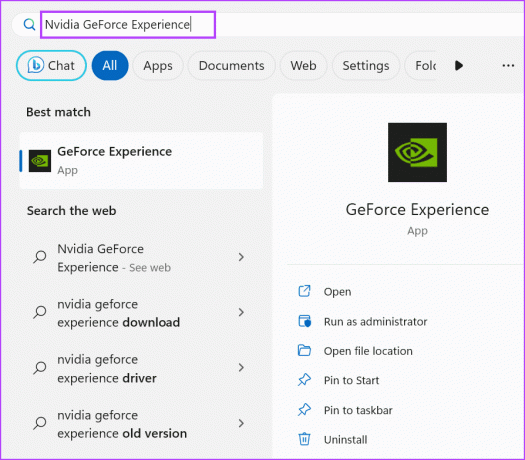
Корак 2: Кликните на икону Подешавања у горњем десном углу.

Корак 3: Померите се надоле и укључите прекидач поред Преклапања у игри да бисте омогућили преклапање.
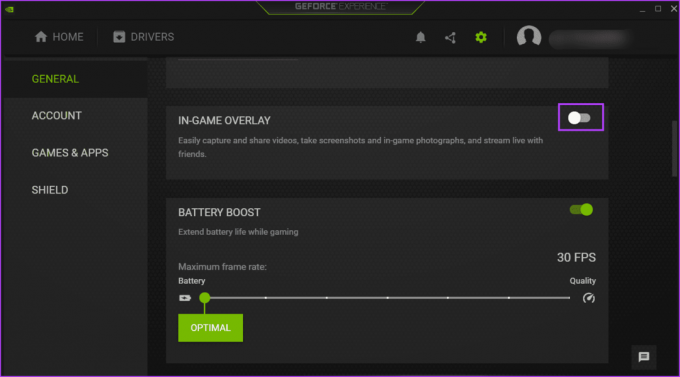
4. корак: Кликните на дугме Подешавања.

5. корак: Кликните на опцију ХУД Лаиоут.
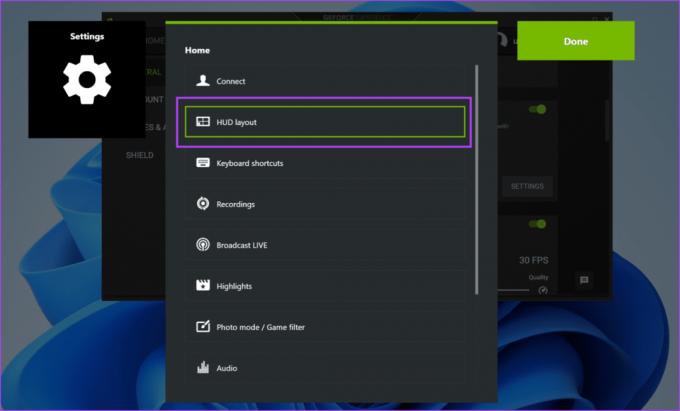
Корак 6: Кликните на слој Перформансе. Изаберите било који тип преклапања, а затим кликните на област на којој желите да се појави.
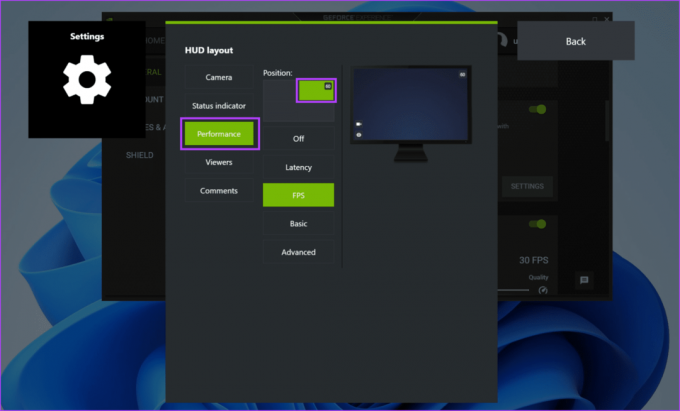
7. корак: Поновите исто за друге прекриваче наведене у одељку ХУД распореда.
Корак 8: Кликните на дугме Назад.

9. корак: Кликните на дугме Готово да бисте сачували промене.

3. Проверите НВИДИА услуге
НВИДИА контролна табла и НВИДИА ГеФорце Екпериенце се ослањају на више сервиса да би правилно функционисали. Ако било која од ових услуга престане да ради, суочићете се са проблемима са апликацијом. Ево како да проверите и уверите се да те НВИДИА услуге раде:
Корак 1: Притисните тастер Виндовс да бисте отворили мени Старт. Тип Услуге у пољу за претрагу и притисните Ентер.
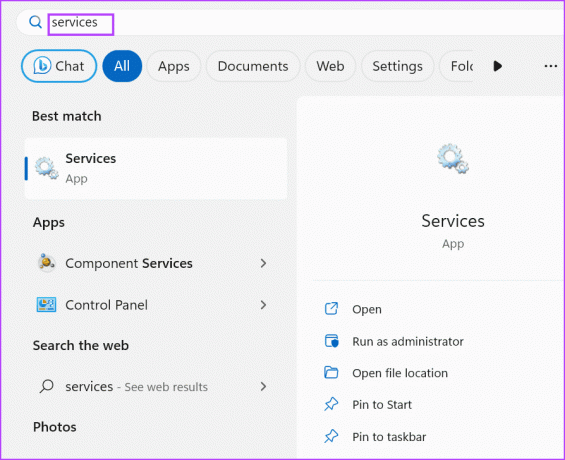
Корак 2: Померите се надоле и пронађите услугу „НВИДИА Дисплаи Цонтаинер ЛС“. Кликните десним тастером миша на њега и изаберите опцију Рестарт.

Корак 3: Слично томе, поново покрените услуге „НВИДИА ФрамеВиев СДК“ и „НВИДИА ЛоцалСистем Цонтаинер“.
4. корак: Затворите услужни програм Сервицес.
4. Омогући експерименталне функције
Неки корисници су успели да поправе да ГеФорце преклапање у игрици не ради у НВИДИА ГеФорце Екпериенце тако што су омогућили експерименталне функције у подешавањима. Поновите следеће кораке:
Корак 1: Притисните тастер Виндовс да бисте отворили мени Старт. Тип НВИДИА ГеФорце Екпериенце у пољу за претрагу и притисните Ентер.
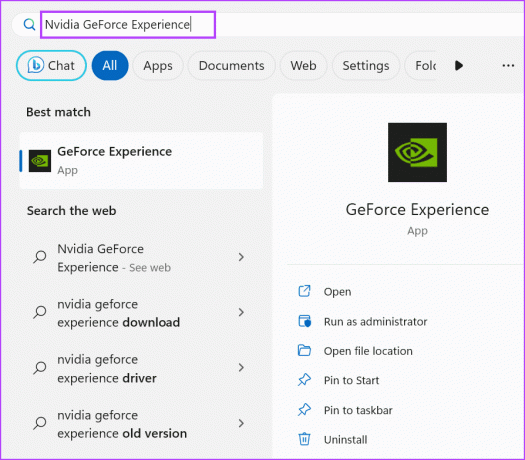
Корак 2: Кликните на икону Подешавања.

Корак 3: Кликните на „Омогући експерименталне функције. Можда ће бити потребно ажурирање ГеФорце Екпериенце'.

Можда ћете морати да ажурирате апликацију ако је застарела.
5. Поправите Висуал Ц++ инсталацију која се може редистрибуирати
Игре и апликације требају различите библиотеке Висуал Ц++ Рунтиме да би радиле без икаквих проблема на Виндовс 10 и Виндовс 11. Али ако је постојећа инсталација Висуал Ц++ Рунтиме библиотека оштећена, морате је поправити. Ево како да то урадите:
Корак 1: Притисните тастер Виндовс да бисте отворили мени Старт. Тип аппвиз.цпл у пољу за претрагу и притисните Ентер да отворите страницу Програми и функције на контролној табли.
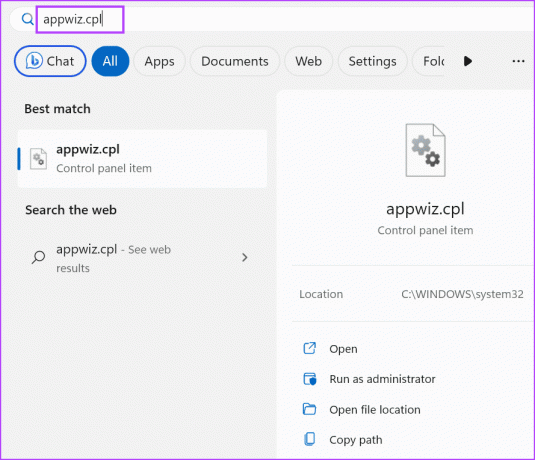
Корак 2: Кликните десним тастером миша на Висуал Ц++ Рунтиме пакет и кликните на опцију Промени.

Корак 3: Кликните на дугме Поправи.

4. корак: Отвориће се прозор Контрола корисничког налога. Кликните на дугме Да.

5. корак: Сачекајте да се процес поправке заврши. Након тога кликните на дугме Затвори.
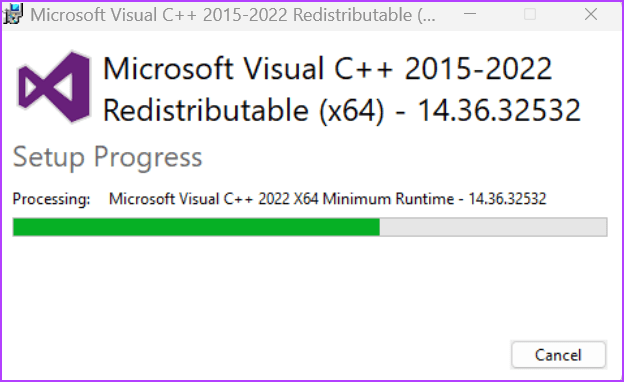
Корак 6: Кликните на дугме Рестарт.

6. Онемогућите НВФБЦ снимање у Стеам-у
Ако користите Стеам Ремоте Плаи, функција НВФБЦ снимања може да омета НВИДИА ГеФорце преклапање. Нажалост, Подршка за НВФБЦ је застарела на Виндовс 10 (верзија 1803) и новијим верзијама.
Дакле, мораћете да онемогућите НВФБЦ функцију снимања у Стеам-у како бисте били сигурни да неће пореметити ГеФорце преклапање у игрицама. Ево како то можете да урадите:
Корак 1: Притисните тастер Виндовс да бисте отворили мени Старт. Тип Стеам у пољу за претрагу и притисните Ентер да отворите Стеам клијент.

Корак 2: Кликните на дугме Стеам. Затим кликните на опцију Подешавања.

Корак 3: Сада кликните на опцију Ремоте Плаи.

4. корак: Пронађите опцију „Користи НВБФЦ снимање на НВИДИА ГПУ-у“. Кликните на прекидач да бисте га онемогућили.

5. корак: Затворите апликацију Стеам.
7. Инсталирајте одговарајући пакет функција за медије
Виндовс 10 и Виндовс 11 Н издање и КН издање немају унапред инсталиран Виндовс Медиа пакет функција. Дакле, ако користите било који од ових Виндовс издања, мораћете да инсталирате одговарајући пакет медијских функција да бисте поправили НВИДИА преклоп који не приказује проблем са ФПС-ом. Ево како:
Корак 1: Притисните тастер Виндовс да бисте отворили мени Старт. Тип Карактеристике у пољу за претрагу и притисните Ентер да отворите страницу Опционе функције.

Корак 2: Кликните на дугме Прикажи функције.
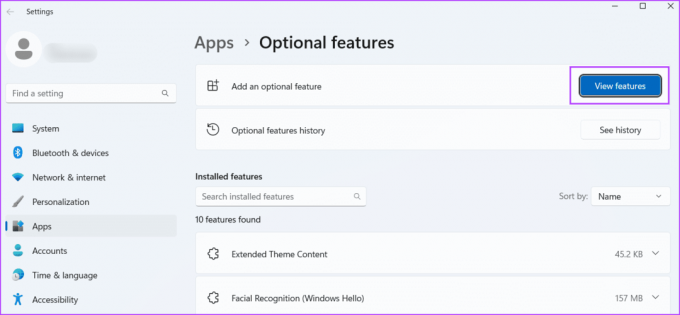
Корак 3: Пронађите пакет медијских функција на листи и кликните на поље за потврду да бисте га изабрали. Затим кликните на дугме Даље.

4. корак: Кликните на дугме Инсталирај.

5. корак: Сачекајте да се функција инсталира. Поново покрените рачунар.
8. Ажурирајте Виндовс
Застарела верзија оперативног система Виндовс 10 или Виндовс 11 такође може представљати проблеме са апликацијама и функцијама. Ако сте дуго избегавали ажурирања за Виндовс, проверите и преузмите најновије исправке. Ево како:
Корак 1: Притисните тастер Виндовс да бисте отворили мени Старт. Тип Провери ажурирања у пољу за претрагу и притисните Ентер.
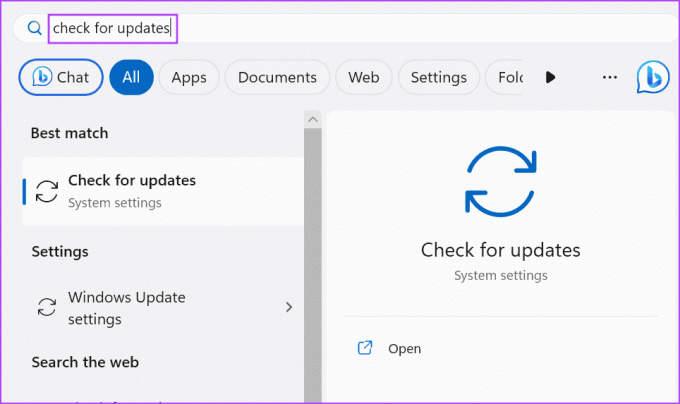
Корак 2: Сачекајте да услужни програм потражи ажурирања. Кликните на дугме Преузми и инсталирај.

Корак 3: Поново покрените рачунар да бисте применили ажурирање.
9. Поново инсталирајте НВИДИА ГеФорце Екпериенце
Ако ниједна од горе наведених метода није решила проблем „Нвидиа преклапање не ради на целом екрану“, морате поново да инсталирате апликацију НВИДИА ГеФорце Екпериенце. Ево како:
Корак 1: Притисните тастер Виндовс да бисте отворили мени Старт. Тип НВИДИА ГеФорце Екпериенце у пољу за претрагу и кликните на опцију Деинсталирај.
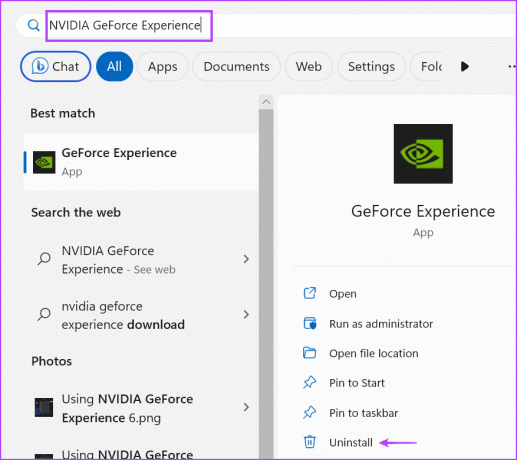
Корак 2: Кликните десним тастером миша на програм НВИДИА ГеФорце Екпериенце и изаберите опцију Деинсталирај/Промени.

Корак 3: Појавиће се прозор Контрола корисничког налога. Кликните на дугме Да.
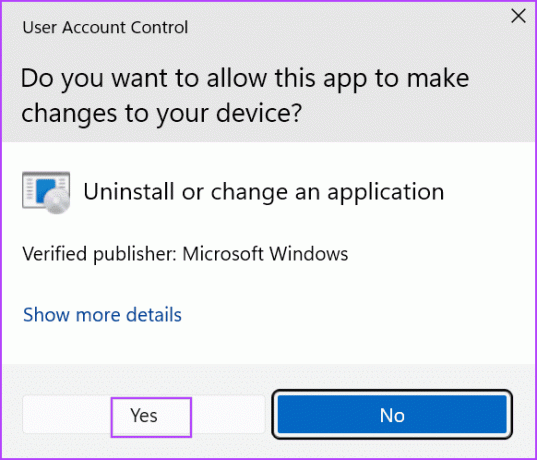
4. корак: Пратите упутства на екрану да бисте уклонили програм.
5. корак: Преузмите најновију верзију апликације НВИДИА ГеФорце Екпериенце.
Преузмите ГеФорце Екпериенце
Корак 6: Инсталирајте апликацију на рачунар и омогућите функцију преклапања.
Решите проблем са НВИДИА ГеФорце Оверлаи-ом
Нвидиа ГеФорце преклоп који не ради на Виндовс 10 или Виндовс 11 ПЦ-у спречава покушај корисника да прикаже статистику перформанси на екрану и да користи друге функције. Проверите подешавања преклапања, поново покрените све НВИДИА услуге и омогућите експерименталне функције у апликацији. Након тога, инсталирајте Медиа Феатуре Пацк, онемогућите НвФБЦ снимање у Стеам-у и поново инсталирајте апликацију.
Последњи пут ажурирано 31. јула 2023
Горњи чланак може садржати партнерске везе које помажу у подршци Гуидинг Тецх. Међутим, то не утиче на наш уреднички интегритет. Садржај остаје непристрасан и аутентичан.

Написао
Абхисхек се држао оперативног система Виндовс откако је купио Леново Г570. Колико год очигледно, он воли да пише о Виндовс-у и Андроиду, два најчешћа, али фасцинантна оперативна система доступна човечанству. Када не пише објаву, воли да пијани ОнеПиеце и шта год Нетфлик има да понуди.



